Manual de instrucciones LENOVO IDEACENTRE A600
Lastmanuals ofrece un servicio comunitario para compartir, de archivos en línea, de búsqueda de documentación relacionada con la utilización de materiales o programas: folleto, instrucciones, folleto de utilización, guía de instalación, manual técnico... ¡NO OLVIDES LEER LAS INSTRUCCIONES ANTES DE COMPRAR!
Si el contenido de este documento corresponde al folleto, instrucciones, lista de instrucción, de instalación o de utilización, al manual, al esquema de montaje o a la guía que compras, no dudes en telecargarlo. Lastmanuals te permite acceder fácilmente a la información de las instrucciones LENOVO IDEACENTRE A600. Esperamos que el manual LENOVO IDEACENTRE A600 te sea útil.
Lastmanuals permite descargar las instrucciones LENOVO IDEACENTRE A600.
Puedes descargar las siguientes instrucciones anexas a este producto:
Manual de resumen: instrucciones de uso LENOVO IDEACENTRE A600
Las instrucciones detalladas para la utilización aparecen en la Guía del usuario.
[. . . ] Guía del usuario
Version 1. 1
2009. 7
31039090
Información importante de seguridad
Antes de utilizar este manual, es importante que lea y comprenda toda la información sobre seguridad relacionada de este producto. Consulte la Guía de seguridad y garantía que ha recibido con este producto para obtener la información de seguridad más reciente. Si lee y comprende esta información de seguridad, reduce el riesgo de daños personales o daños al producto.
Peligro: vigile riesgos importantes
Atención: preste atención a riesgos de menor importancia
Nota: preste atención a la información importante
© Copyright Lenovo 2009.
Contenido
Información importante de seguridad Capítulo 1 Instrucciones para la utilización del hardware del sistema. . . . . . . . . . . . . . . . . . . . . . . . . . . . . . . . . . . . . . . . . . . . . . . . . . . . . . . . . . . . . . . . . . . . . 1
1. 1 Vista izquierda y derecha del sistema . . . . . . . . . . . . . . . . . . . . . . . . . . . . . . . . . . . . . . 2 1. 2 Vista posterior del sistema . . . . . . . . . . . . . . . . . . . . . . . . . . . . . . . . . . . . . . . . . . . . . . . . . . . . . . . 3 1. 3 Conexión del sistema . . . . . . . . . . . . . . . . . . . . . . . . . . . . . . . . . . . . . . . . . . . . . . . . . . . . . . . . . . . . . . 3 1. 4 Instrucciones del sistema . . . . . . . . . . . . . . . . . . . . . . . . . . . . . . . . . . . . . . . . . . . . . . . . . . . . . . . . 9 1. 5 Teclado y ratón (de cable) . . . . . . . . . . . . . . . . . . . . . . . . . . . . . . . . . . . . . . . . . . . . . . . . . . . . . 11
Capítulo 2 Instrucciones para la operación de rescate del sistema. . . . . . . . . . . . . . . . . . . . . . . . . . . . . . . . . . . . . . . . . . . . . . . . . . . . . . . . . . . . . . . . . . . [. . . ] Pulse el icono de grabación para iniciar el proceso de grabación.
3. 1. 3 Programas de utilidad de discos
El programa de grabación también proporciona herramientas de programas de utilidad para preparar y procesar diversos CD y DVD, como por ejemplo la
22
Guía del usuario
grabación de archivos de duplicación, el borrado de archivos y la conversión de audio.
3. 1. 4 Ayuda
Para obtener más información sobre la utilización de Power2Go, pulse el icono Help.
3. 2 WinDVD (este software sólo está incluido en los modelos equipados con unidad óptica de Blu-ray)
Con WinDVD, puede reproducir DVD y VCD. Para iniciar el reproductor: Seleccione Todos los programas iniciar el reproductor.
InterVideo WinDVD en el menú Inicio para
Pulse el icono "?" para obtener más información sobre WinDVD. WinDVD Blu-ray Disc (BD) es el software para reproducir discos. Puede reproducir discos con formato DVD estándar y discos con formato Blu-ray con la unidad óptica. El reproductor WinDVD incluye los siguientes botones básicos: -- Reproducir -- Retroceder en la pista actual -- Pausar -- Avanzar en la pista actual -- Lista de pistas -- Detener -- Ir a la pista anterior -- Expulsar -- Ir a la pista siguiente
Guía del usuario
23
-- Silenciar -- Volumen
3. 3 Software Lenovo Healthcare
El software Lenovo Healthcare es una plataforma de software inteligente que ayuda a los padres a guiar a sus hijos en la utilización correcta del sistema protegiéndoles y proporcionándoles una experiencia saludable con el sistema.
Con la función de visión brillante, el software Lenovo Healthcare:
· Automáticamente supervisa la distancia entre la cabeza del niño y la pantalla del sistema durante la utilización del mismo, y solicita al niño que mantenga una distancia correcta del monitor del sistema. · Ajusta automáticamente el brillo de la pantalla del sistema según el brillo del entorno. · Ayuda al niño a mantener una postura de asiento correcta mientras utiliza el sistema. El software Lenovo Healthcare protege el crecimiento saludable de la columna y la visión de los niños (Es necesaria la cámara Lenovo PC Bright Eye para poder utilizar estas funciones).
3. 3. 1 Valor de visión brillante
1. La cámara Lenovo PC Bright Eye y el software Lenovo Healthcare funcionan conjuntamente para mantener la distancia correcta entre el usuario del sistema y la pantalla del mismo. También ayuda a ajustar automáticamente el brillo de la pantalla en un nivel cómodo protegiendo de esta manera la visión del usuario. Esta función sólo se aplica a sistemas equipados con una cámara Lenovo PC Bright Eye y está disponible sólo después de haber instalado la cámara. Para ver detalles sobre cómo instalar la cámara Lenovo PC Bright Eye, consulte el manual "Installation Guide for Lenovo PC Bright Eye Camera" en este documento. Antes de utilizar este software, es necesario ajustar el ángulo de inclinación de la cámara web en la posición adecuada.
24
Guía del usuario
La operación es la siguiente:
1) Pulse Inicio vmcap. Todos los programas Lenovo USB2. 0 UVC Camera
2) Seleccione Options Preview en la ventana emergente para visualizar la imagen en la ventana de captura de vídeo.
Nota: si no se muestra ninguna imagen en la ventana de captura de vídeo de AMCAP, confirme que se ha seleccionado Preview en las opciones.
3) Confirme que Devices Vimicro USB 2. 0 UVC PC Camera se ha seleccionado. Si hay otros dispositivos en esta opción, no los seleccione.
Guía del usuario
25
Seleccione sólo el dispositivo "Vimicro USB2. 0 UVC PC Camera" y la ventana debe mostrar la imagen de la cámara. Una imagen, que capta la cámara Lenovo PC Bright Eye, se mostrará en la ventana de captura de vídeo. Ajuste la posición y el ángulo de inclinación de la cámara para asegurarse de que se muestra toda la cara en la ventana de captura de vídeo. Ahora ha configurado satisfactoriamente la cámara Lenovo PC Bright Eye con el software Lenovo Health Care. Seleccione Start All Programs Lenovo Lenovo Healthcare Software.
6. Pulse Eyesight Protection o Brightness Adjustment para ajustar la cámara.
3. 3. 2 Configuración de la distancia
1. Seleccione el tipo de pantalla según el tamaño de la pantalla que utilice. Seleccione Healthy Viewing Distance Selection para establecer la distancia entre el usuario del sistema y la pantalla. [. . . ] De lo contrario, continúe con el paso siguiente de este procedimiento. Confirme que el CD/DVD se ha colocado correctamente en la unidad. Si no es así, vuelva a cargar el CD o DVD. De lo contrario, continúe con el paso siguiente de este procedimiento. [. . . ]
CONDICIONES PARA DESCARGAR LAS INSTRUCCIONES LENOVO IDEACENTRE A600 Lastmanuals ofrece un servicio comunitario para compartir, de archivos en línea, de búsqueda de documentación relacionada con la utilización de materiales o programas: folleto, instrucciones, folleto de utilización, guía de instalación, manual técnico...

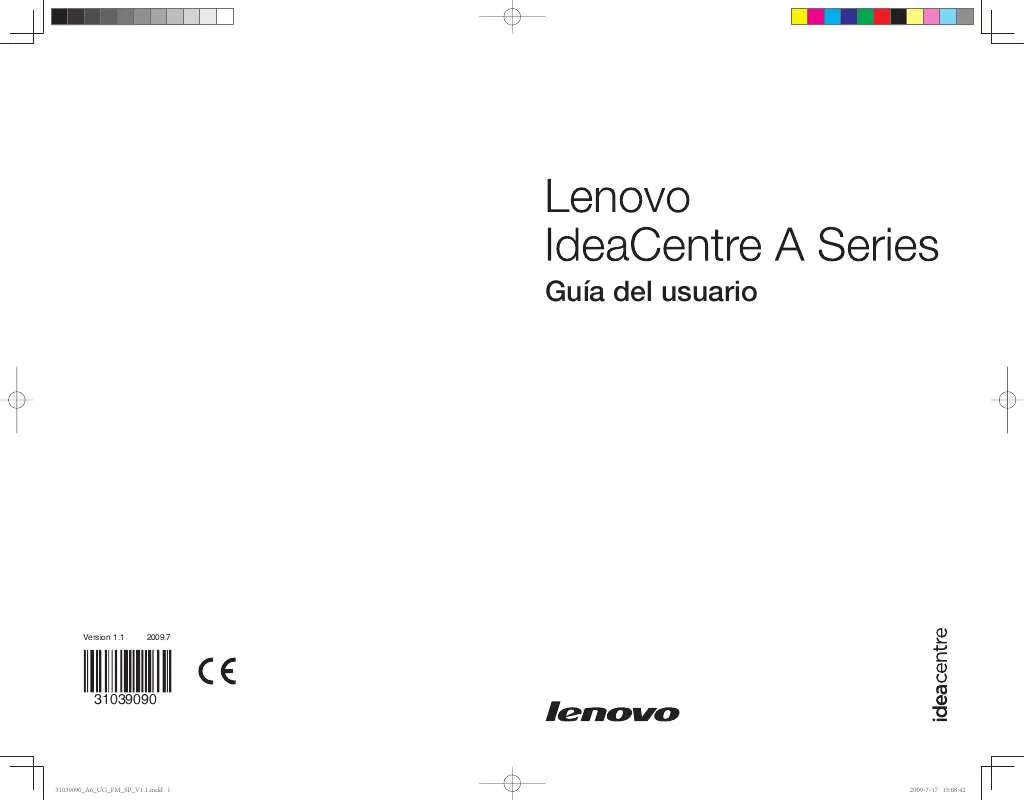
 LENOVO IDEACENTRE A600 QUICK REFERENCE (2889 ko)
LENOVO IDEACENTRE A600 QUICK REFERENCE (2889 ko)
 LENOVO IDEACENTRE A600 (1459 ko)
LENOVO IDEACENTRE A600 (1459 ko)
 LENOVO IDEACENTRE A600 HARDWARE MAINTENANCE MANUAL (19093 ko)
LENOVO IDEACENTRE A600 HARDWARE MAINTENANCE MANUAL (19093 ko)
